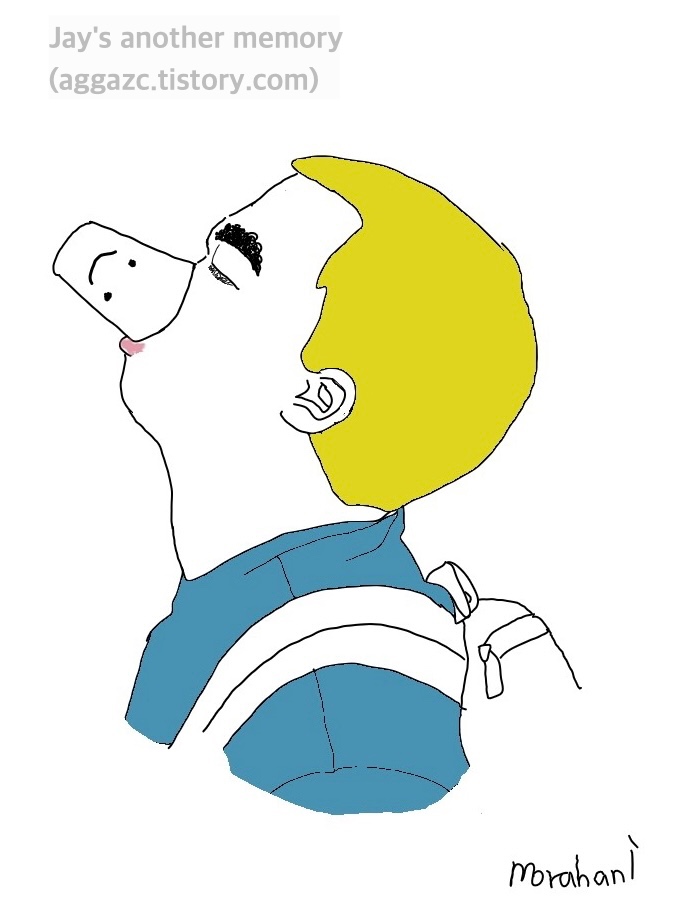| 일 | 월 | 화 | 수 | 목 | 금 | 토 |
|---|---|---|---|---|---|---|
| 1 | 2 | 3 | 4 | 5 | 6 | 7 |
| 8 | 9 | 10 | 11 | 12 | 13 | 14 |
| 15 | 16 | 17 | 18 | 19 | 20 | 21 |
| 22 | 23 | 24 | 25 | 26 | 27 | 28 |
| 29 | 30 | 31 |
- 콜키지
- python 菜鸟
- python 学习
- 명언
- 同比
- English Diary
- 环比
- 인민정협
- HoH
- 영어일기
- 증가율 마이너스
- 엑셀 시작표시줄
- OPIc
- excel
- python 진짜 초보
- 开瓶费
- Corkage
- 반입주 비용
- 서식 오류
- 엑셀 증감율
- 너무많은 서식
- 코키지
- 윈10
- 중협
- 엑셀 서식 오류
- 엑셀
- End of life
- 제품단종
- 엑셀 증가율
- 맥북 캡처
- Today
- Total
Jay's Another Memory
엑셀 : 메모 삽입, 메모 삭제, 메모 다중선택, 메모 보이게 설정 등 본문
엑셀 메모기능에 대해 알아봅니다.
엑셀 메모기능은 우선 아래 메뉴 (보통 리본메뉴라고 부름) 에서 선택해서 추가 가능함.
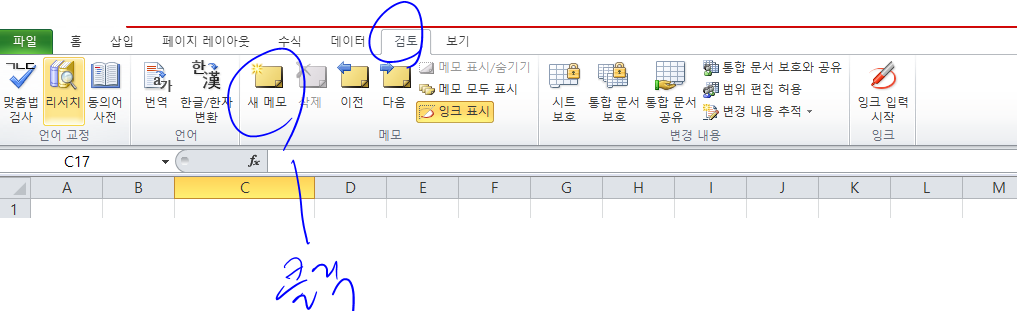
메모를 추가하는 목적은 뭐 셀에 적힌 내용 외에도, 추가로 표시를 하기 위해서인데,
기본적으로 엑셀내부에 기입한 메모는 마우스를 위에 갖다놓을 경우 표시되도록 되있슴.
다만, 기본설정을 변경해 마우스를 놓지 않더라도 보이도록 바꿀 수 있음 (나만 바뀌지 다른 사람은 바뀌지 않음)

여튼 이런식으로 설정해서 쓰면 된다.
일반 편집가능화면 으로 돌아간다.
일정 등을 작성한 후, 또는 회사에서는 사업계획(?) 등을 작성한 후, 메모를 입력 합니다.
예) 해당값은 19.10월 실적이 아니라 9월 실적 기준임... 등등
메모를 입력하는 단축키 : Shift + F2 --> 메모 입력할 셀에 위치한 뒤 ..
(만약 여러셀을 입력한 뒤라면 마지막 선택한 셀에 입력됨)

메모를 입력한 뒤, 필요한 말은 바로 적으면 된다. 별도로 메모 누런색 바탕을 찍어줄 필요는 없다..
메모 위치가 잘못되어 삭제가 필요하면, 현재 메모 작성상태에서 TAB 키를 한번 누른뒤 Delete 를 누르면 된다.

만약 엄청나게 큰 표에서
메모를 여러군데 적었는데, 내부 협의시에는 메모를 적다가 마지막 완성본에는 메모를 삭제해야할 경우...
메모가 어딨는지 못찾을때.. 메모 위치를 클릭해주는 법
Ctrl + Shift + O (메모기재된셀 다중선택)

개인적으로 메모는 잘 쓰지 않는다.
메모를 많이 적어두다 보면, 표 내용에 집중이 되지 않고
표 내용을 보다보면 메모가 보이지 않는다.
차라리 비고를 비고1, 비고2 등으로 만들거나 (물론 메모는 한셀에 대해 기록을 하므로 간편할 수 있다) 등의 방법으로
표 내용중에 표시를 하는게 개인적으로는 나은것 같다.